Как да използвате Google Диск
Когато стартира Google система диск за първи път, тя е била използвана за съхраняване на файлове в облака, така че те са достъпни от всяка точка. В процеса на развитие, че системата е включена функции на Google Docs, а сега е хранилище на всички документи и инструменти за офис. Можете дори да инсталират програми на Google Drive, да се увеличи неговата функционалност. Извлечете максимума от използването на Google Drive, с помощта на съветите в тази статия.
стъпки Редактиране
Част 1 от 4: Достъп Google Диск Редактиране
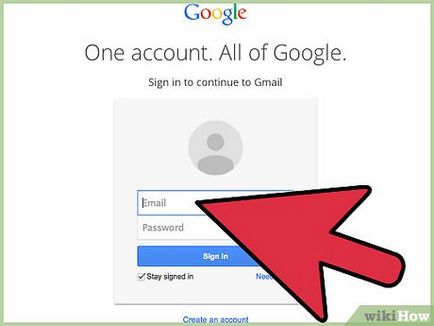
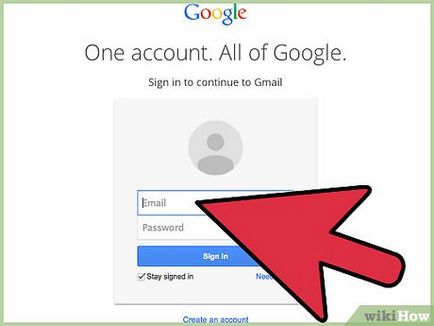
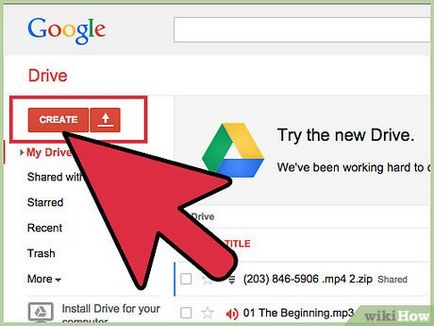
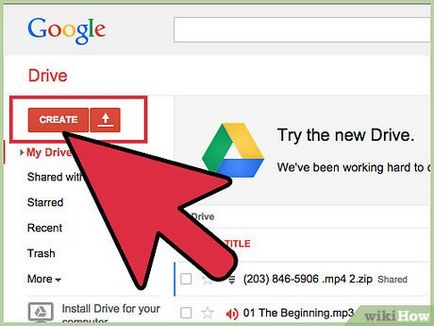
Добавяне на файлове на вашия диск. Има два начина за добавяне на файлове на диска. Можете да създавате документи в системата на Google Drive, или да ги качите от вашия компютър. За да създадете нов файл, кликнете върху бутона "Create". За да качите файлове от вашия компютър - кликнете върху бутона "стрелка нагоре" до "Създаване" бутона.


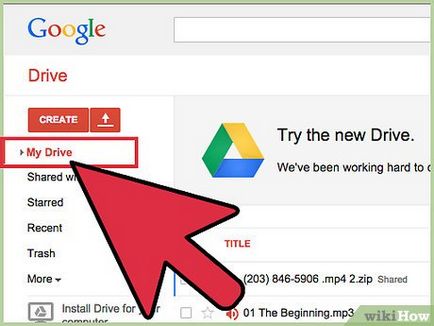
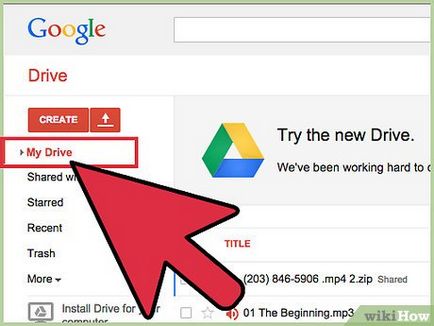
- Можете да преместите файлове на диска с левия бутон на мишката, за да ги подредите по най-подходящия за вас по поръчка.
- Кликнете на площада, от лявата страна на файла, за да маркирате отметката и да изберете множество файлове и папки. След това можете да приложите към избраните файлове, някои действия с помощта на бутоните в горната част на страницата. Ако използвате дисплея като квадратна мрежа за отбелязване на отметка ще се появи, когато задържите курсора на мишката върху документа. Допълнителните функции могат да бъдат намерени в менюто "Още действия" на.
- Щракнете върху иконата, озаглавена "+" папка, за да създадете нова папка на диска. За да организирате файловете, можете да създадете папка в друга папка.
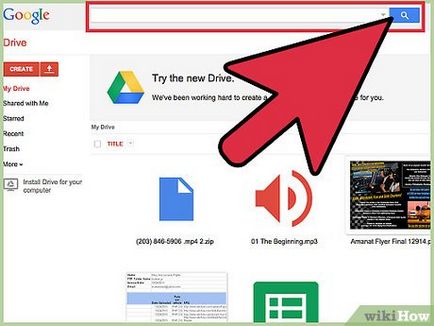
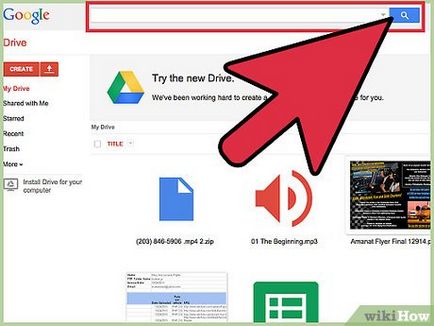
Търсене на файлове. Можете да търсите за файлове и папки на вашия Google Диск с помощта на лентата за търсене в горната част на страницата. Google Диск ще търси заглавия, съдържание и собствеността. Ако файлът се открива на точно съвпадение в заглавието, тя ще се появи под полето за търсене, докато пишете заявка, така че можете просто да го изберете.
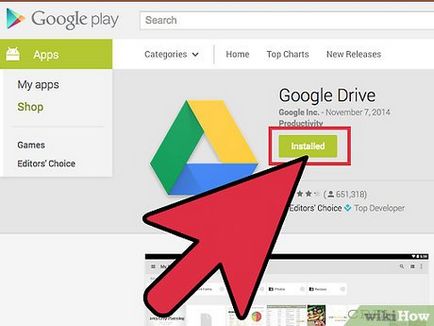
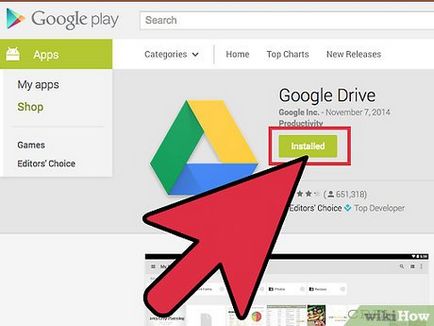
Част 2 от 4: Създаване и редактиране на документи Редактиране
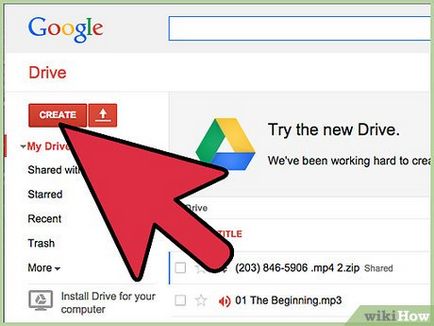
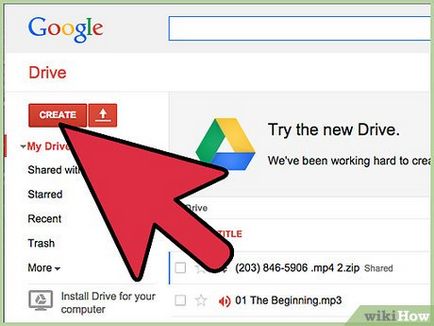
- Folder - създадете папка на диска, за да организирате файловете си.
- Документи - създаване на празен документ дума. Можете да промените настройките на форматиране и страница, използвайки инструментите и менютата в горната част на документа. Можете да експортирате документи в Microsoft Word, OpenOffice, PDF - и други формати.
- Презентации - отваря се равнява на Microsoft PowerPoint на Google Диск. Файловете могат да бъдат изнасяни под формата на Microsoft PowerPoint, PDF, JPG - и други формати.
- Маси - създава една празна маса. Таблиците могат да бъдат експортирани в Microsoft Exel, OpenOffice, PDF, CSV - и други формати.
- Форми - Позволява ви да създадете форма, за да попълните онлайн. Формуляри могат да бъдат експортирани в CSV формат.
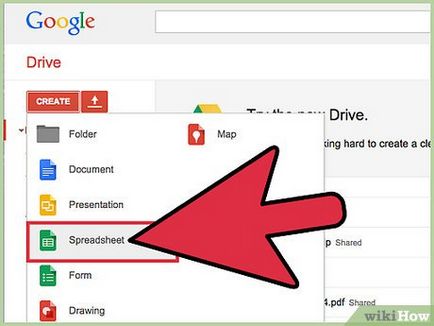
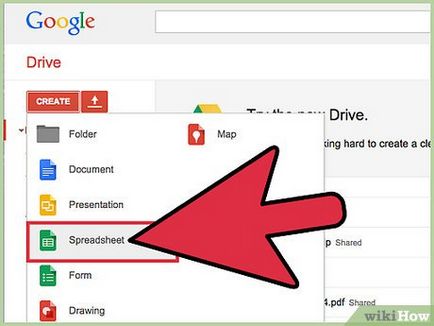
Създаване на нов файл. След като сте избрали вида на документа, ще бъдете пренасочени към празен документ. Ако изберете "Презентации" или "форми", вие ще бъдете посрещнати от главния конфигурация, с чиято помощ ще можете да изберете как да попълните вашия документ.
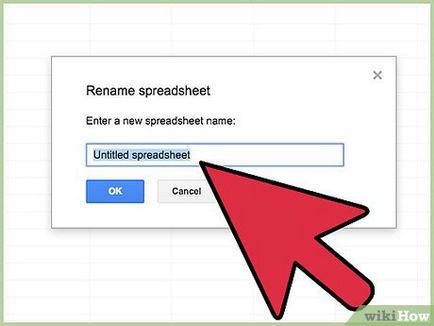
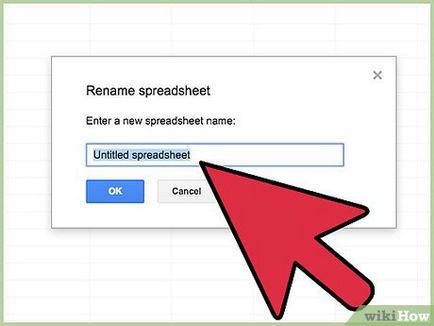
Името на файла. В горната част на страницата, кликнете върху думите в курсив, "Нова <тип файла>". След натискане на екрана се появява "Преименуване на документа", в който можете да промените името на файла.
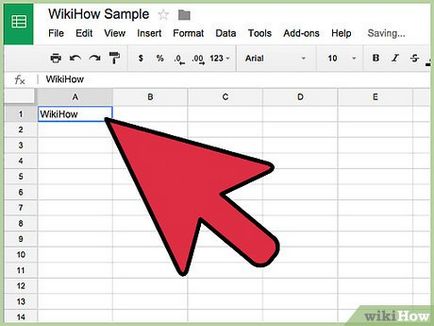
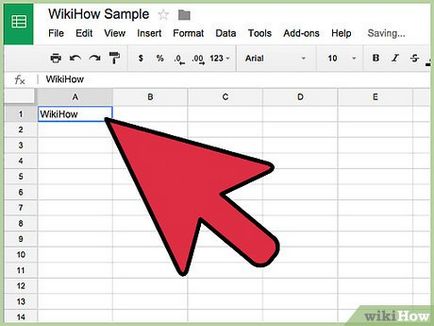
Направете промени в документа. Започнете попълването на документа по същия начин, както го направи в платен еквивалент. Най-вероятно ще откриете, че Google Диск има най-много основни функции, но разширените функции, които можете да използвате, не са на разположение.
- В документа се записва автоматично в процеса на работа по него.
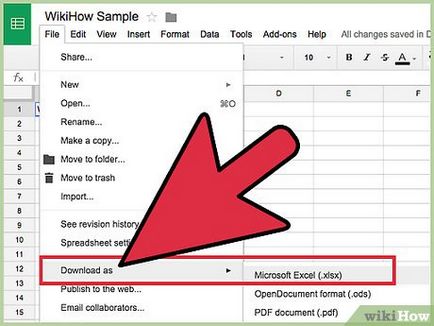
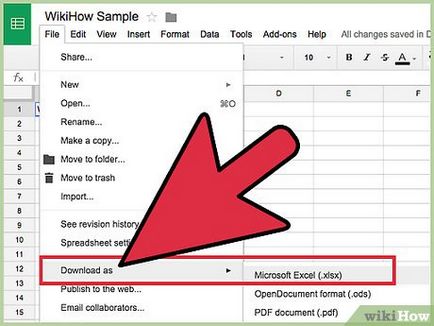
Износ и промените формата на файла. Ако искате файлът е бил открит с помощта на други подобни програми, щракнете върху "Файл" и да се премести курсора върху "Изтегли като". Появява се меню с наличните формати. Изберете най-подходящия формат. Вие ще бъдете помолени да въведете име на файл и местоположение, за да спаси. След като изтеглите файла ще бъде на разположение в желания формат.
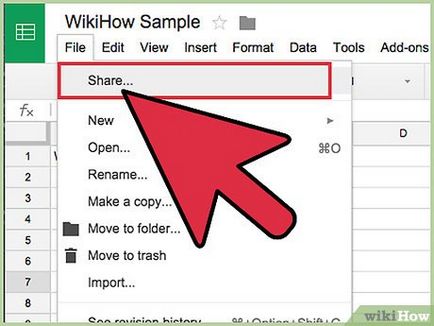
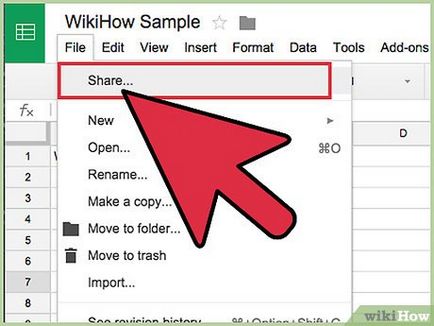
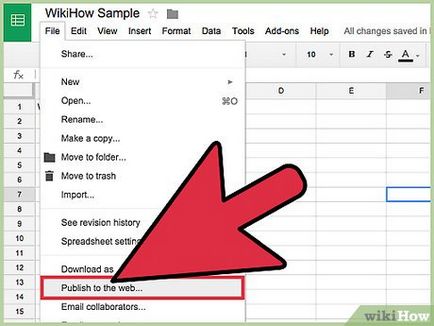
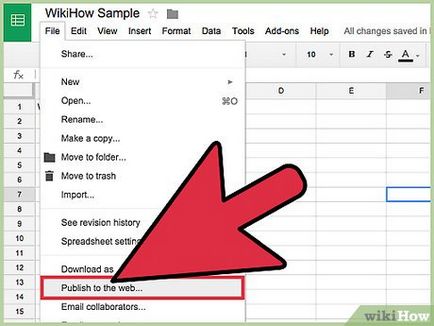
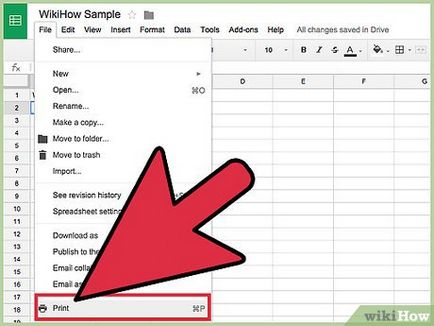
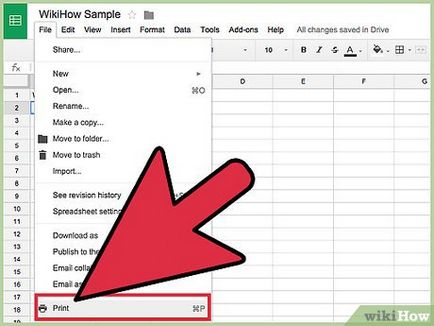
- Изберете настройки за печат. Можете да изберете кои страници за печат, и оформлението на страницата. Кликнете снимки за да преминете към следващия екран.
- Тук можете да изберете принтер, като кликнете върху бутона "Промяна". Това е много полезно, когато искате да получите достъп до вашия дом принтер през облака на Google, докато са в училище или в офиса.
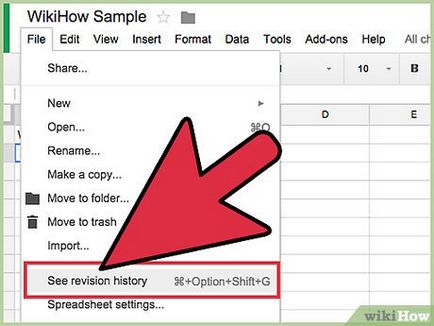
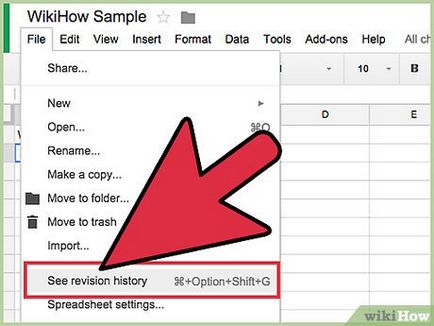
Част 3 от 4: качване и изтегляне на файлове Редактиране
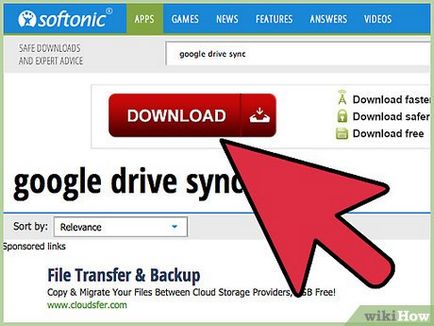
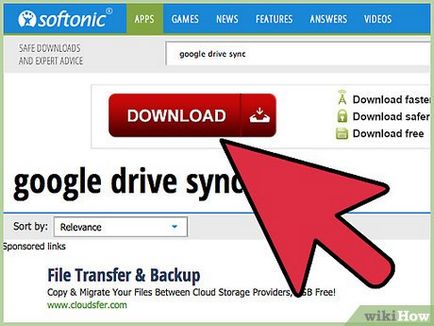
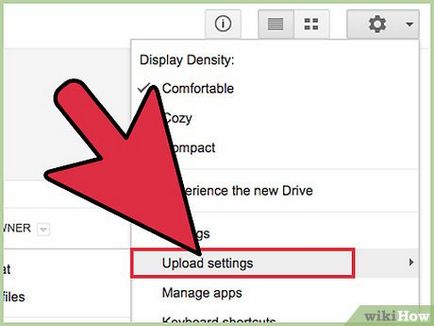
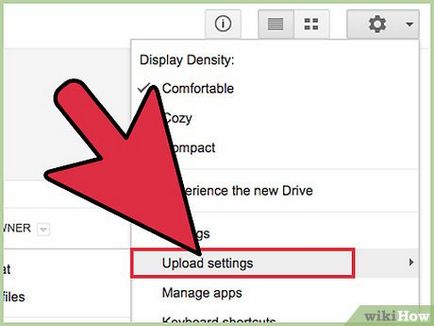
- Можете да изберете дали тези действия се извършват автоматично, или само когато това се уточнява.
- Файлове, без промени във формата не ще се отвори в Google Диск, докато не ги конвертирате. В противен случай, ще трябва да ги свалите на компютър с необходимия софтуер, за да ги отворите.
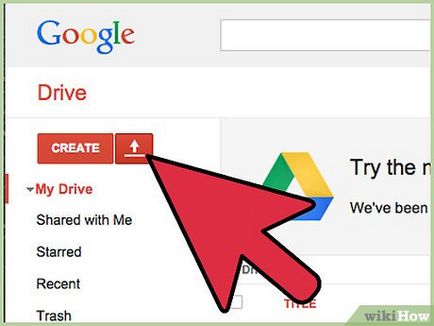
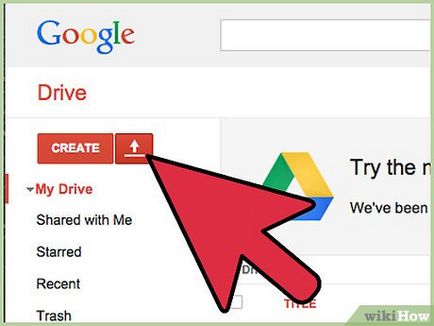
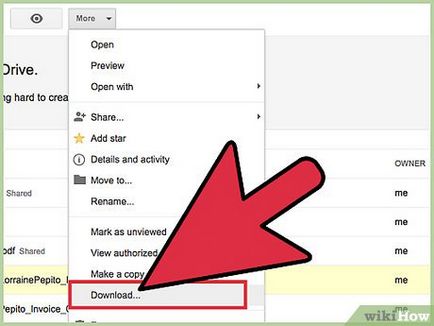
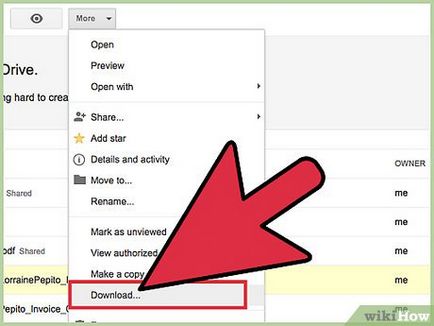
- Ако изтегляте файлове от Google Drive, ще бъдете попитани за формата, в който искате да ги спаси. В противен случай, изтеглянето ще започне автоматично.
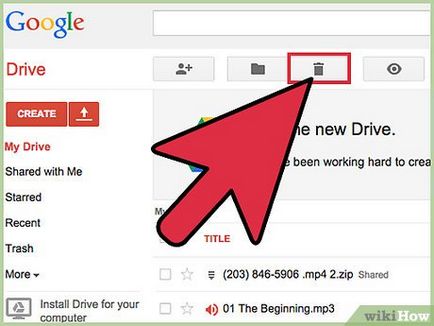
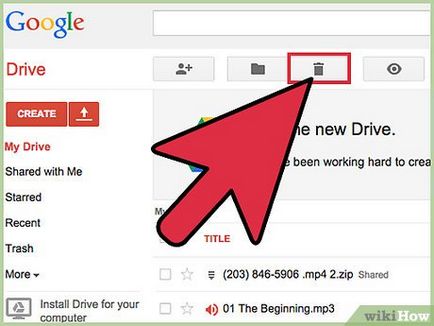
- Да не забравяме, че документите, създадени в Google Диск не засяга границите на съхранение.
Регламент
правило предупреждение
допълнителни статии


Как да поправите счупен или счупени слушалки
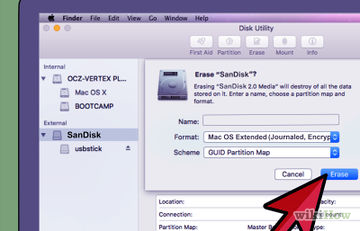
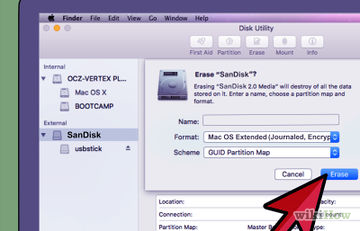
Как да форматирате карта с памет Micro SD


Как да премахнете защитата на запис с SD карта
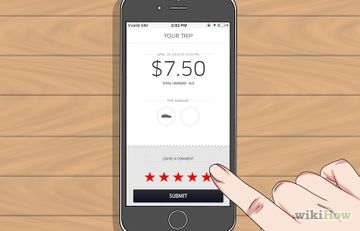
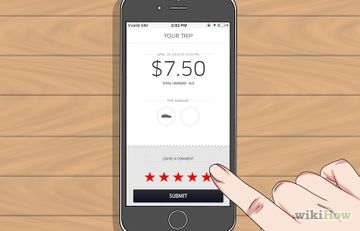
Как да използвате Uber на услугата
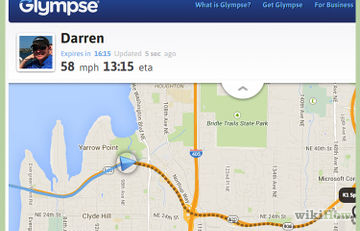
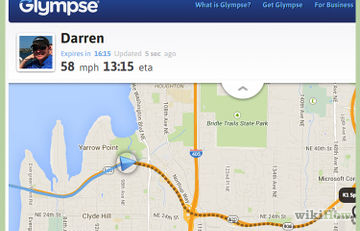


Как да спечелите в слот машина да улови "Hvatayka" меки играчки
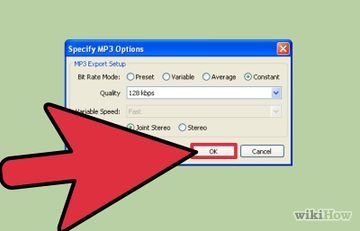
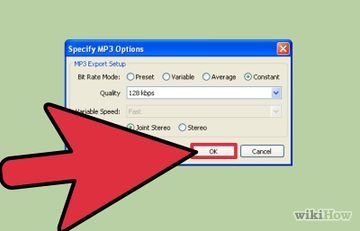
Как да компресирате големи файлове
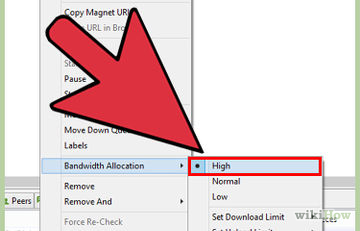
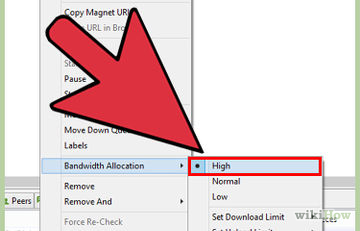
Как да се ускори свалянето на торенти в Utorrent
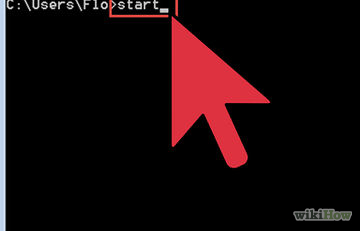
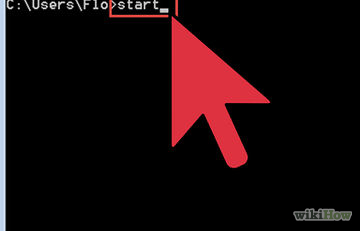
Как да стартирате програмата от командния ред
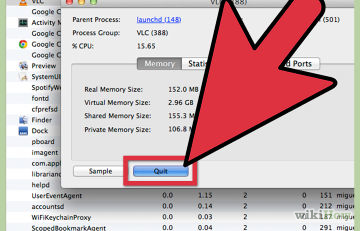
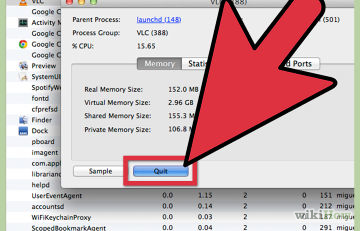
Как да се намали натоварването на процесора (CPU)